在Windows 11 下如何安装Visual C++ 6.0
来源:网络收集 点击: 时间:2025-02-12先把已经下载好的Visual C++6.0安装包VC6CN复制到d盘的根目录。在该文件上点右键,找到7-zip压缩软件,选择提取到VC6CN\,准备解压缩该文件。
 2/24
2/24安装包正在被解压缩,耐心等待文件解压缩完成。
 3/24
3/24找到VC6CN文件夹,在该文件夹中找到Setup文件。由于该文件的版本较早,所以双击该文件时经常无法正常打开,在该文件上点右键,选择以管理员身份运行,通常可以正常安装。
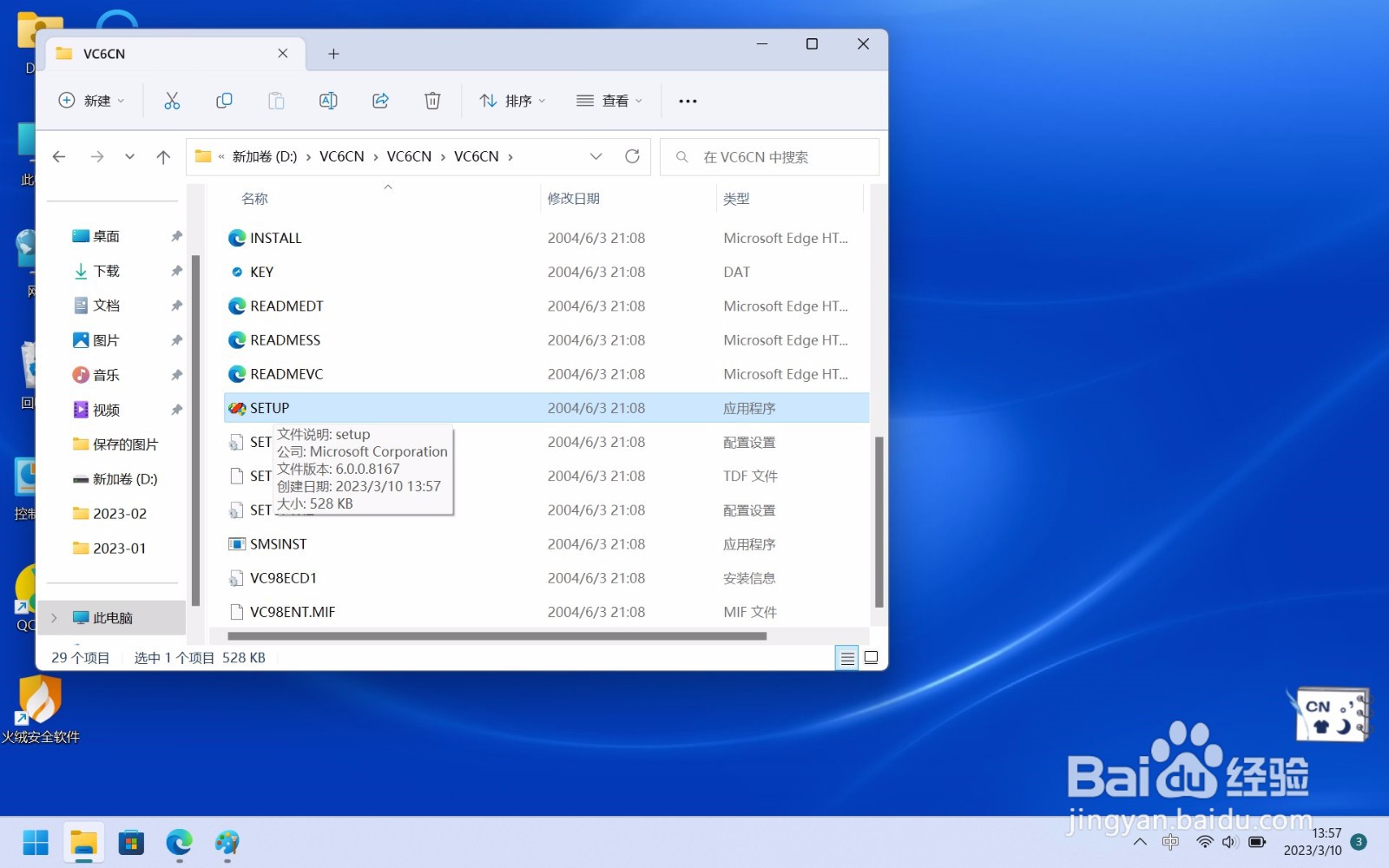 4/24
4/24在Visual C++ 6.0中文企业版安装向导中,点击下一步按钮。
 5/24
5/24在本步骤中选择“接受协议”,并点击下一步。
 6/24
6/24在本步骤中点击下一步。
 7/24
7/24选择第1项,安装Visual C++ 6.0中文企业版。
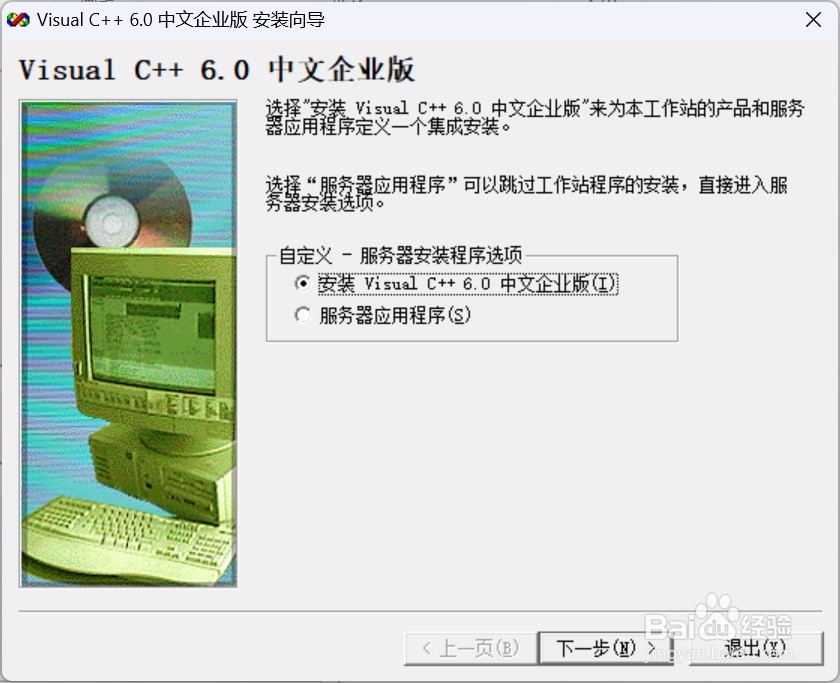 8/24
8/24在本步骤中选择公用文件的文件夹,保持默认的文件夹的位置,请不要更改,这一点非常重要,很多人在到这一步的时候更改了安装文件的位置,导致该软件无法正常安装,或无法正常工作,其默认的文件位置在:C:\Program Files (x86)\Microsoft Visual Studio
 9/24
9/24在本步骤中,选择typical,点击该文字左侧的正方形按钮,即可进入下一个环节。
 10/24
10/24在本步骤中,勾选正方形复选框,本步骤的功能是注册环境变量,使得在开始、运行中可以输入msdev来启动该软件。
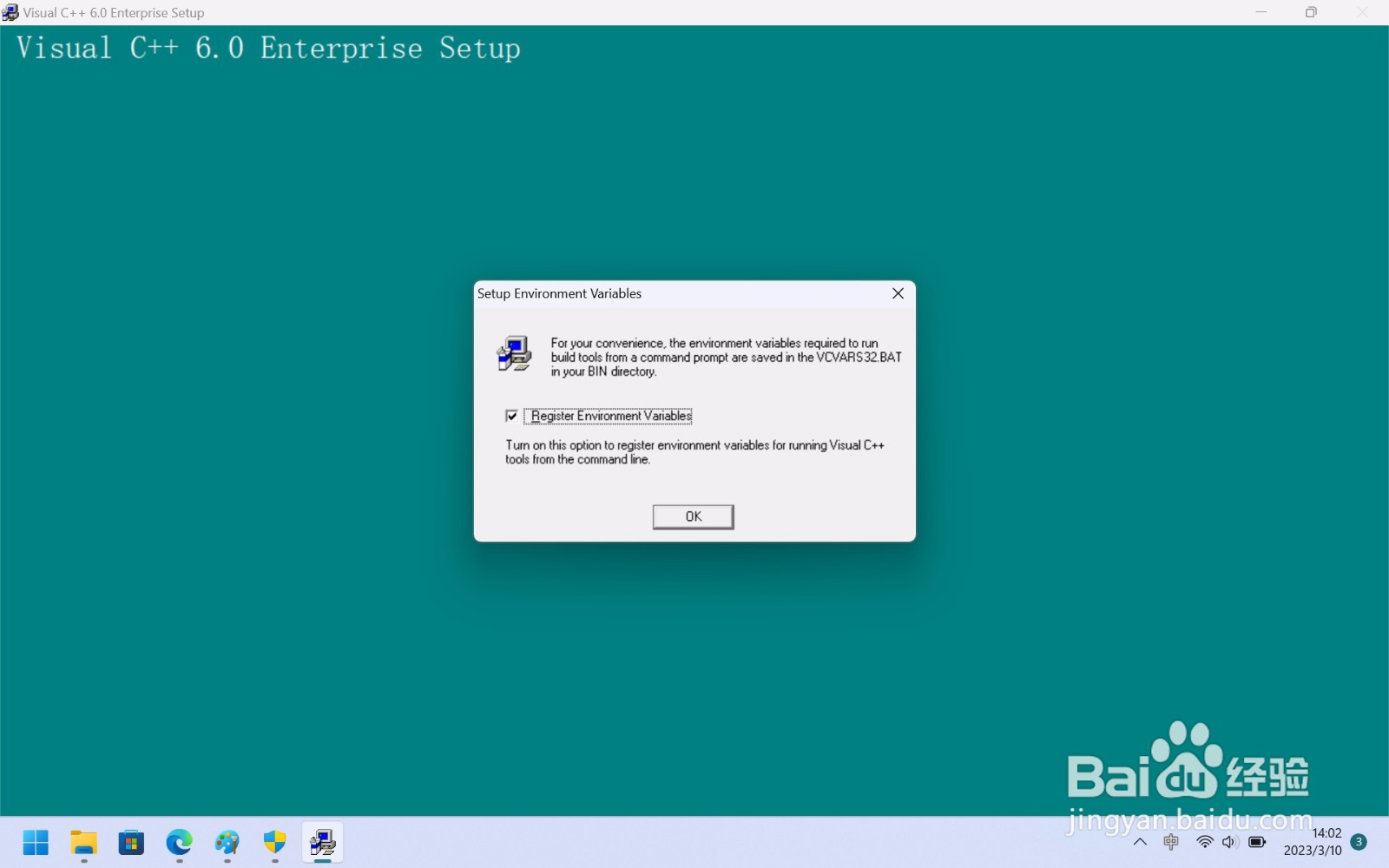 11/24
11/24在本部书中单击按钮“是”。
 12/24
12/24耐心等待进度条完成,就表示安装文件的复制工作已经结束。对于一些版本的windows,可以看到该对话框,而有一些版本的则看不到。
 13/24
13/24通常,在这个环节安装程序看起来好像死机了一样,实际上需要复制的文件已经复制完成。我们可以使用鼠标在蓝色区域双击多次,直到弹出安装工具未响应,此时单击关闭程序。
 14/24
14/24根据图片中提示的文件夹,一层一层地找到,C:\Program Files (x86)。
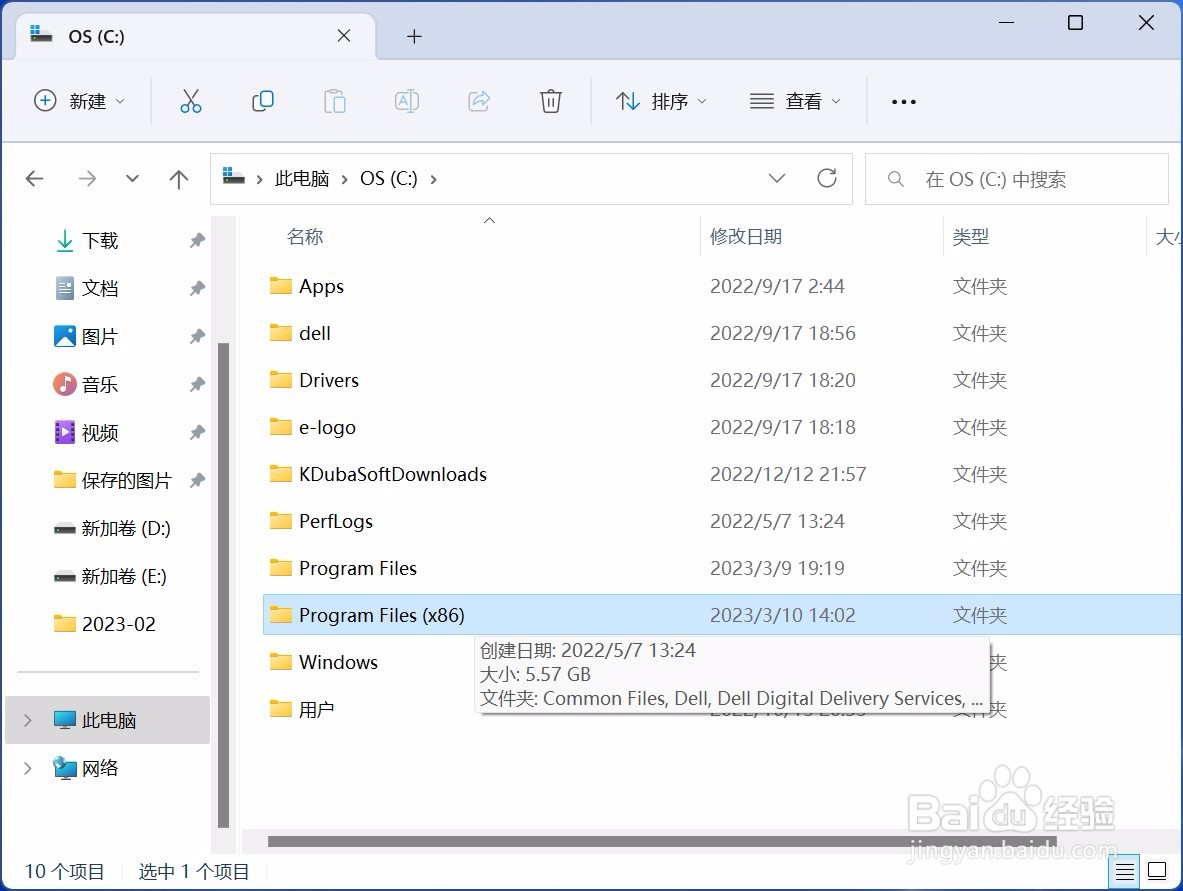 15/24
15/24根据图片中提示的文件夹,找到C:\Program Files (x86)\Microsoft Visual Studio。
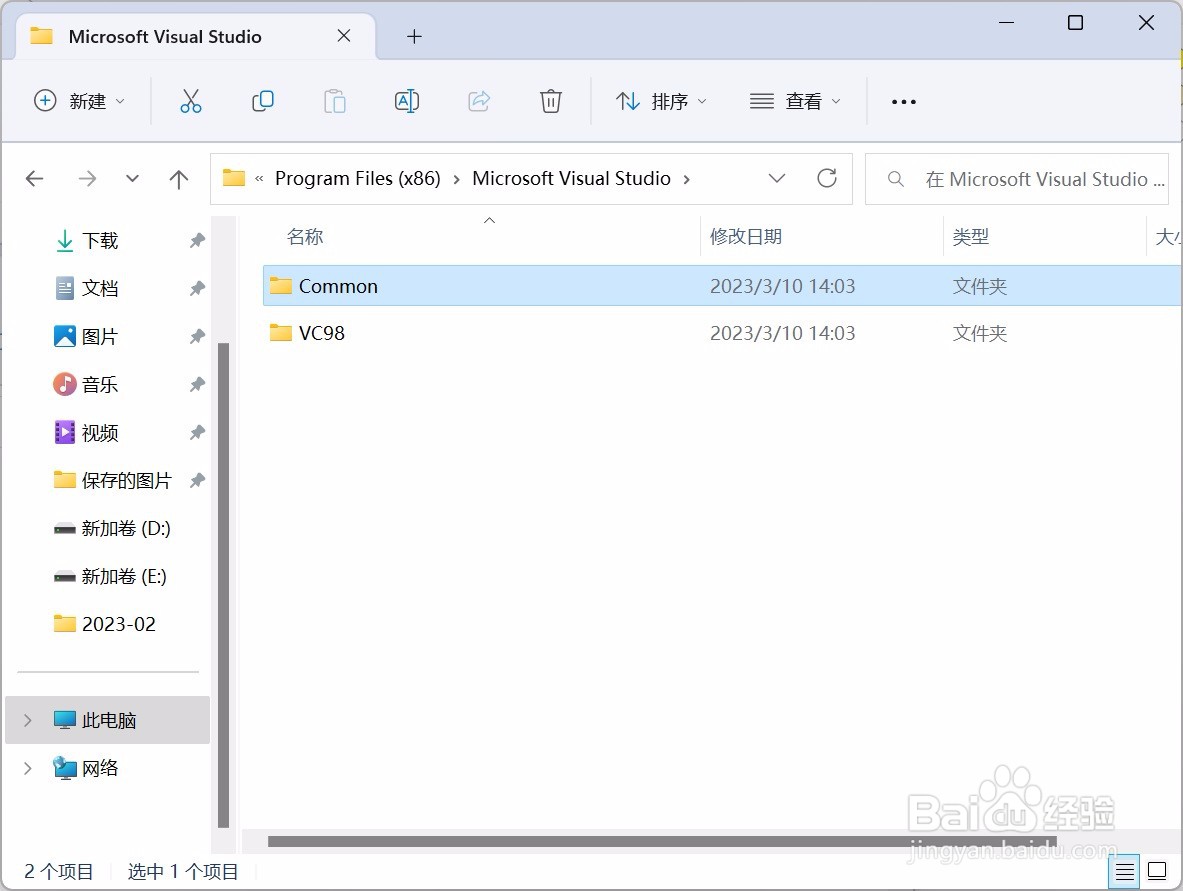 16/24
16/24根据图片中提示的文件夹,找到C:\Program Files (x86)\Microsoft Visual Studio\Common和C:\Program Files (x86)\Microsoft Visual Studio\Common\MSDev98。
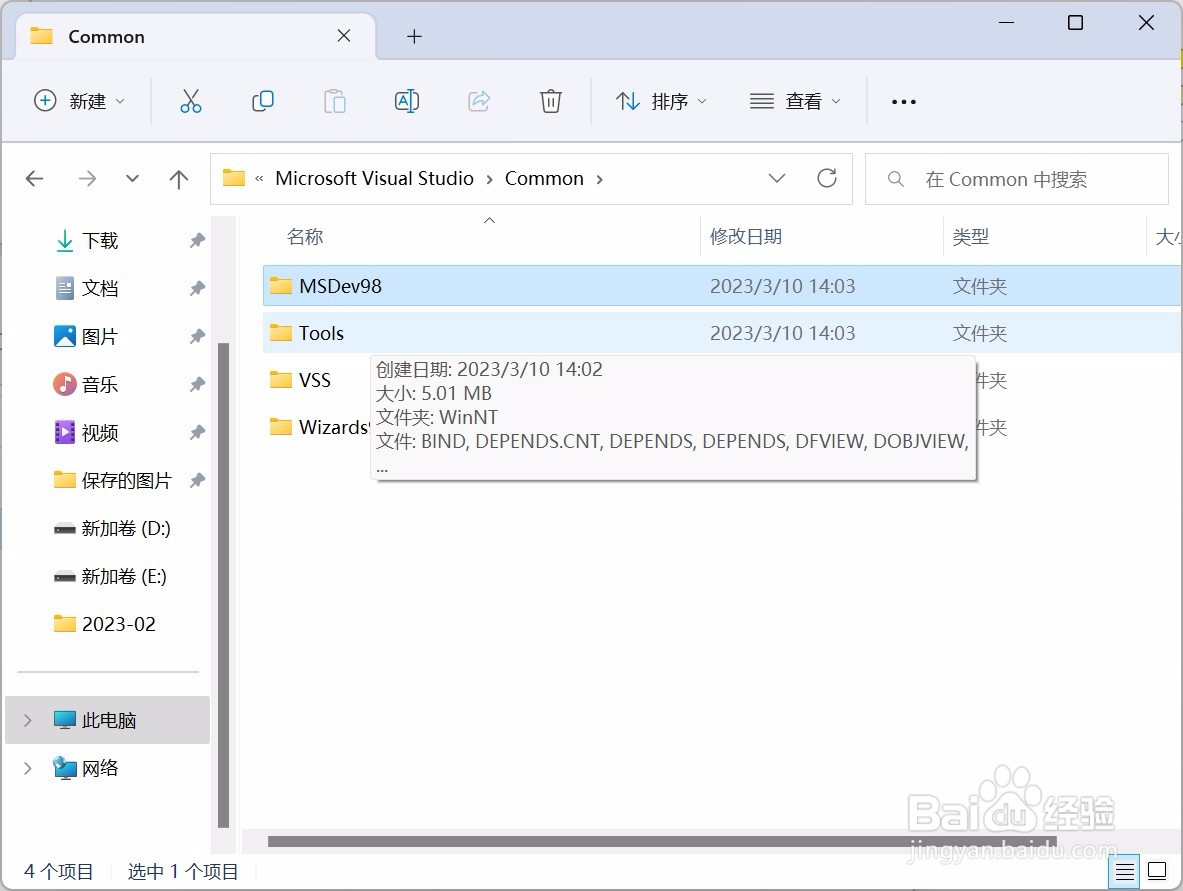
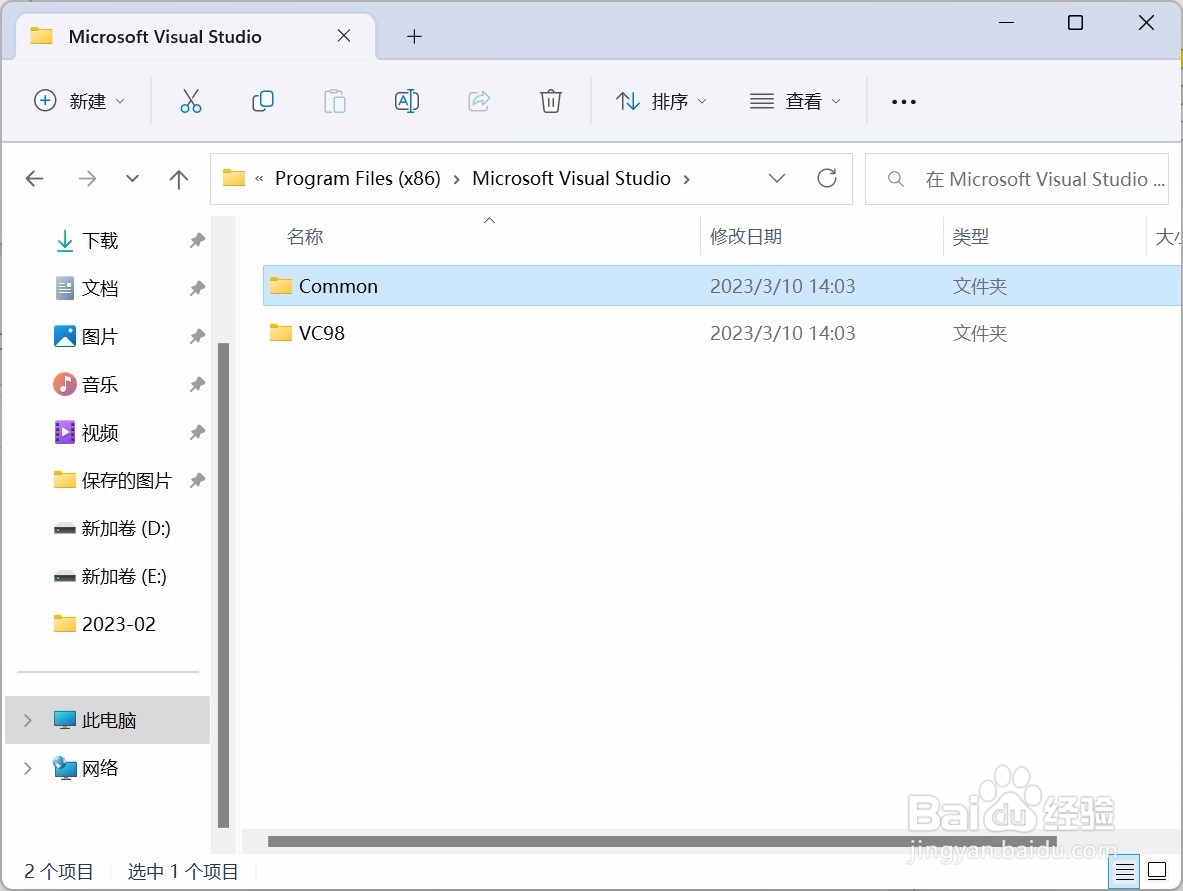 17/24
17/24双击,C:\Program Files (x86)\Microsoft Visual Studio\Common\MSDev98\Bin文件夹,找到该文件夹中的MSDEV文件。
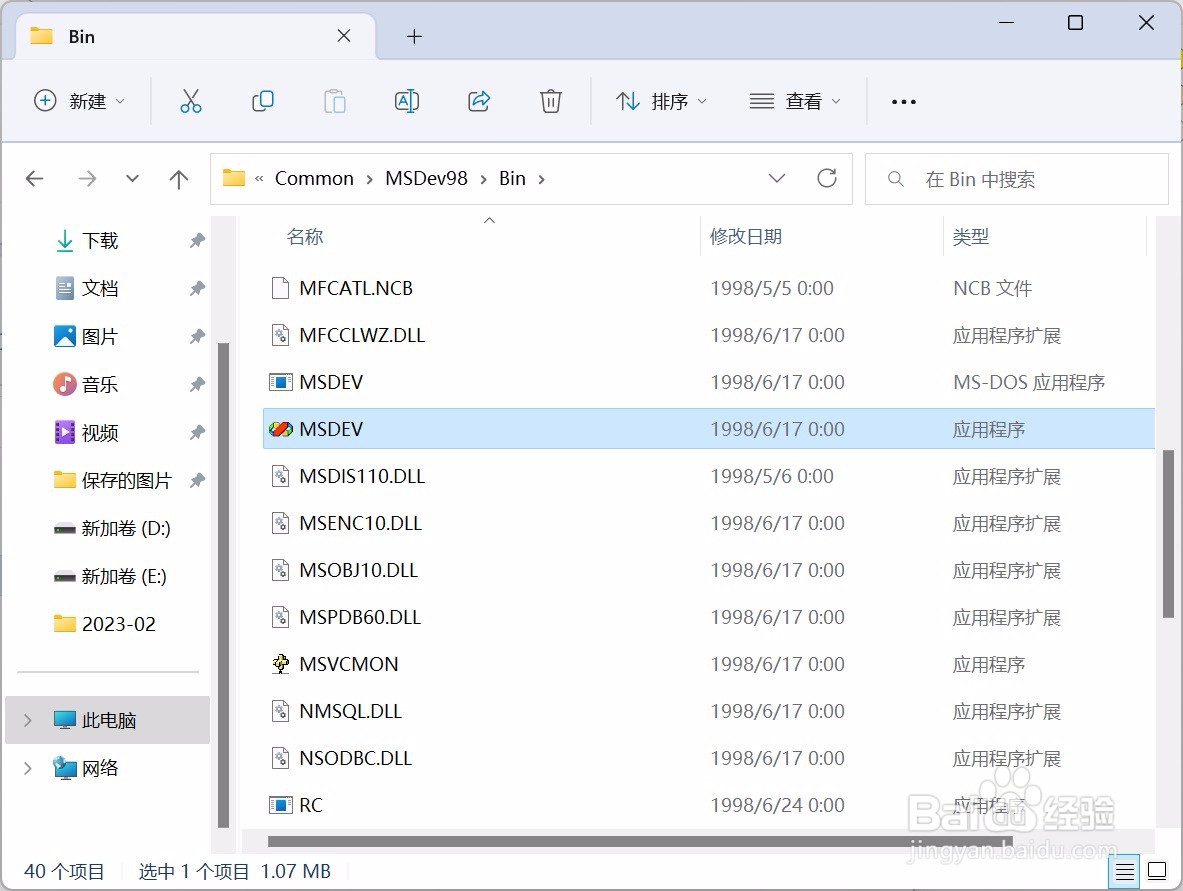 18/24
18/24选中MSDEV文件,右键该文件复制一份副本。
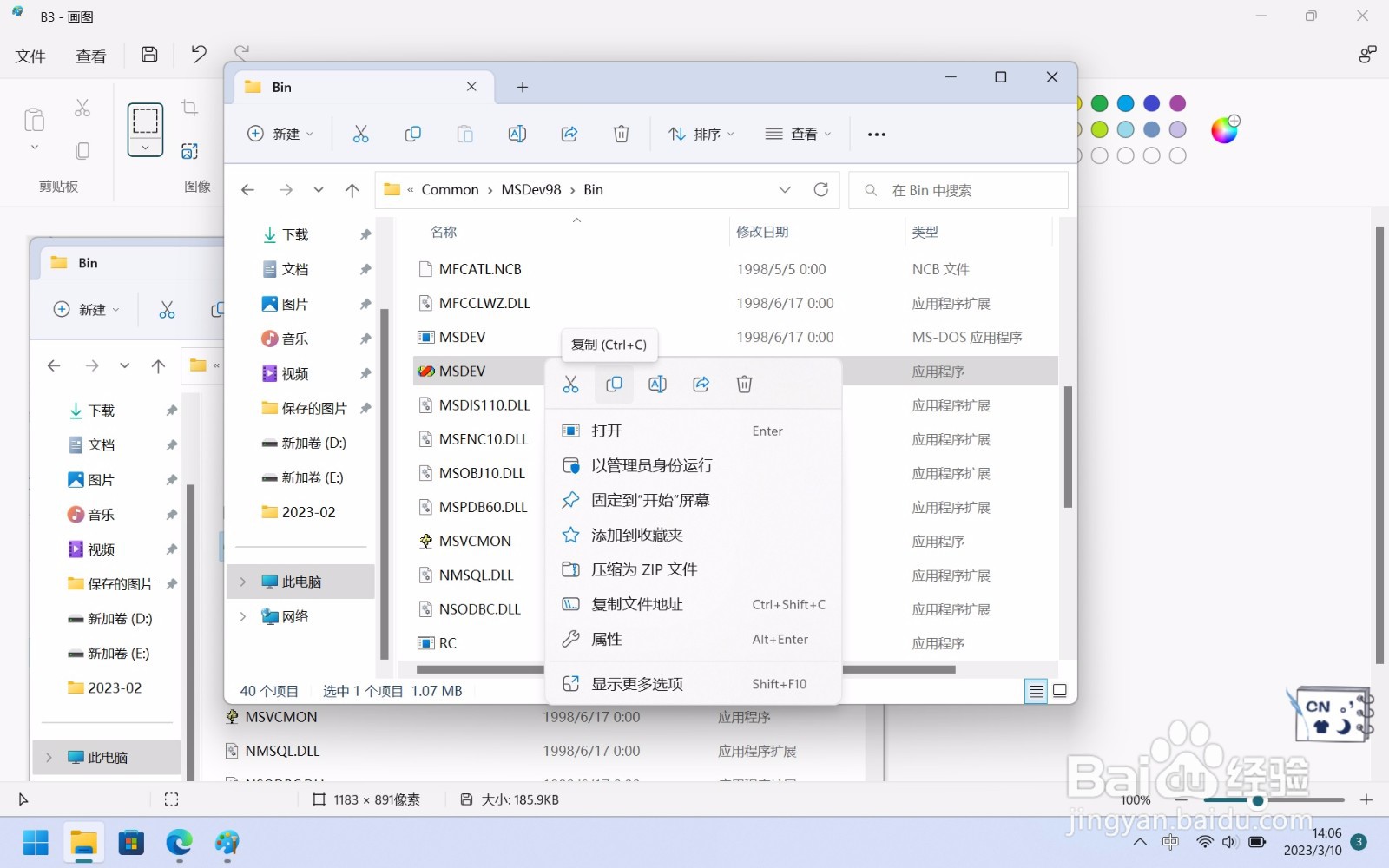 19/24
19/24将该文件的副本重新命名为MSDEV8。
 20/24
20/24选中该文件MSDEV8,并在该文件上点右键,选择属性。即将进行的操作是更改该文件的兼容模式,和以管理员的身份来运行此程序。
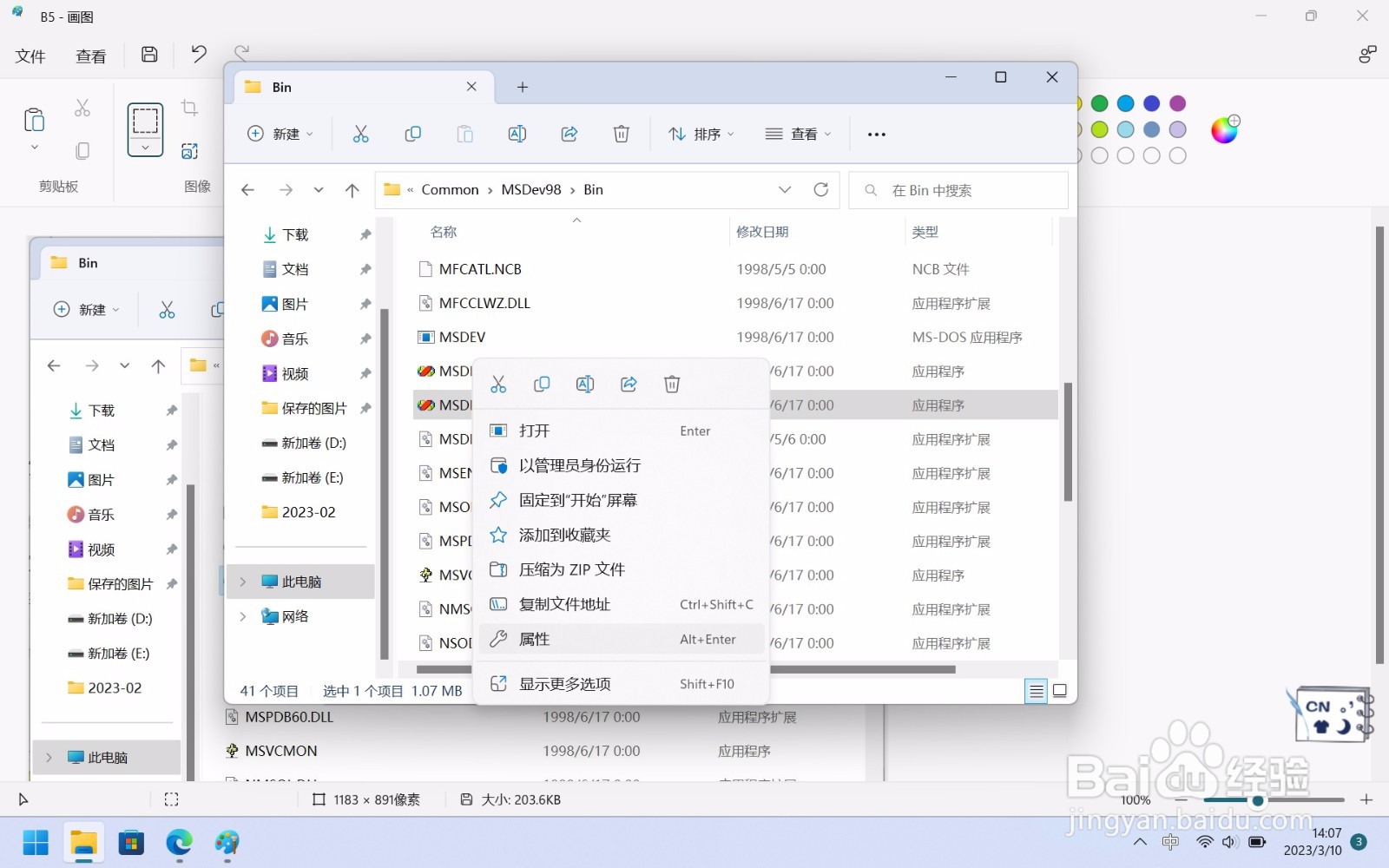 21/24
21/24勾选以兼容模式运行这个程序,并选择windows7选项;同时勾选,以管理员身份运行此程序。
 22/24
22/24再次选中MSDEV8,在该文件上点右键,对于windows11系统来说,选择该菜单的最后一个选项,并在弹出的菜单中找到“发送到”菜单,并选择“桌面快捷方式”。
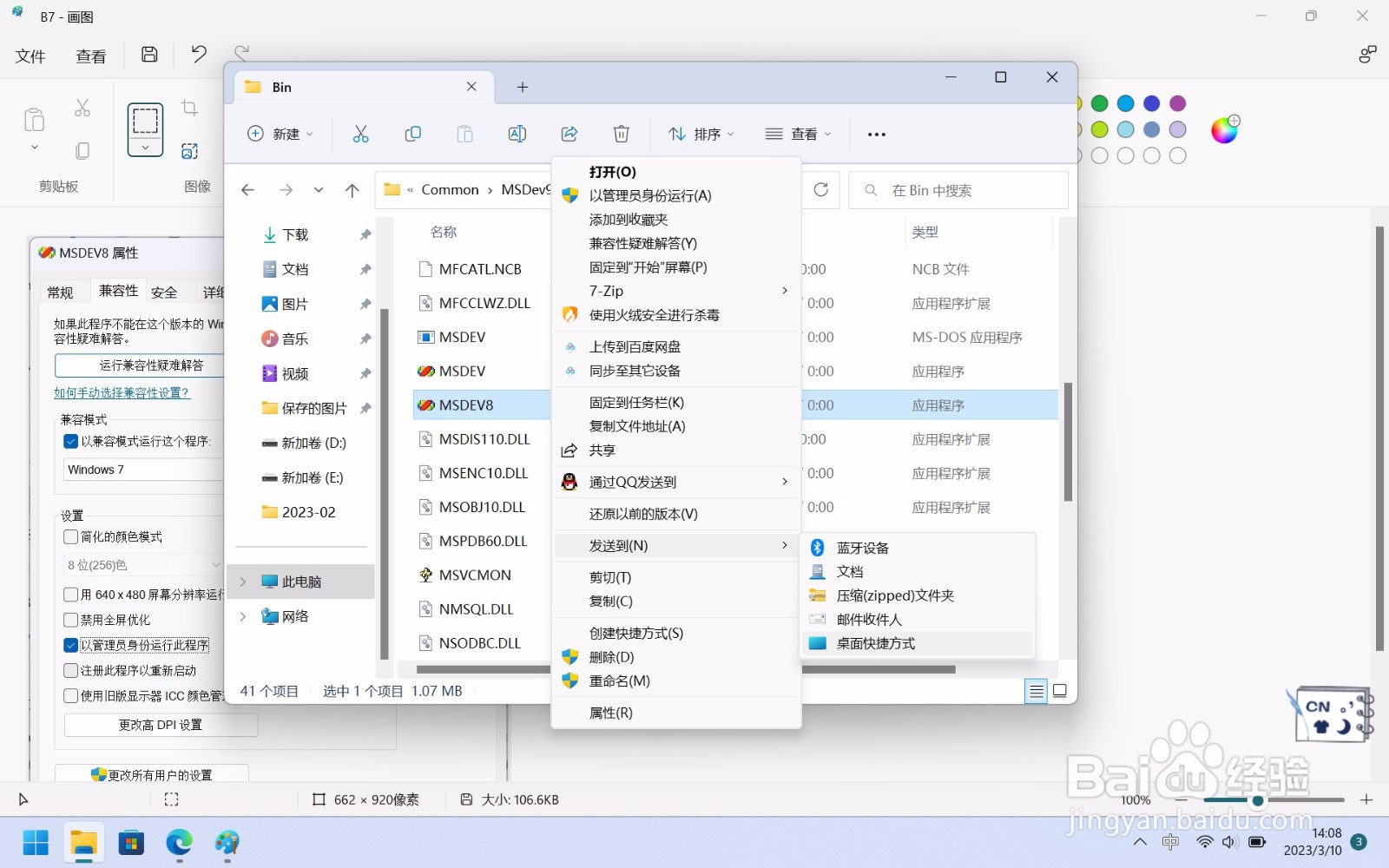 23/24
23/24找到DEVSHL.DLL文件,选择版本号6.009782.0。
 24/24
24/24复制DEVSHL.DLL文件到,C:\Program Files (x86)\Microsoft Visual Studio\Common\MSDev98\Bin,当提示已有文件存在时,选择覆盖。到此安装完成。
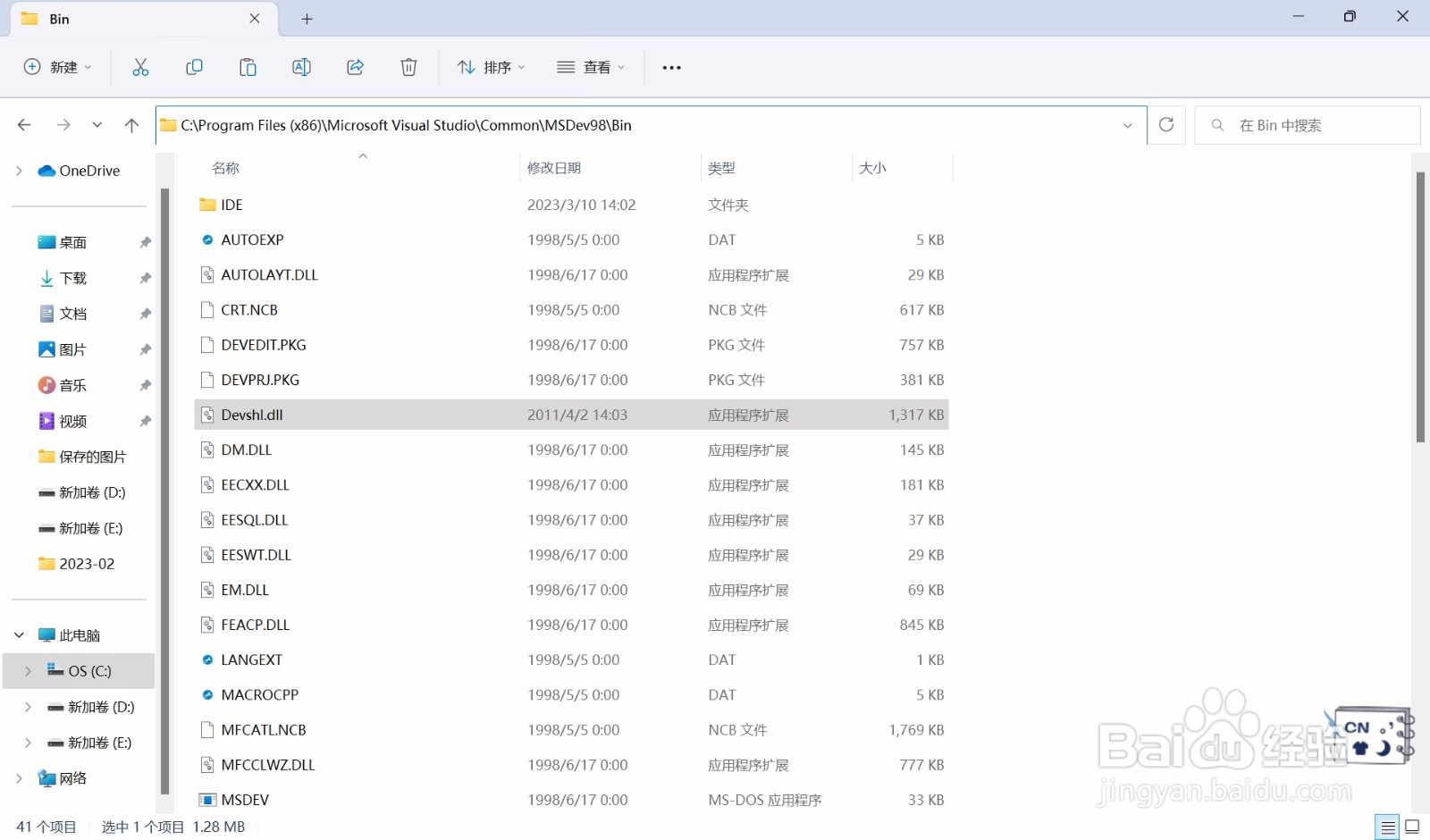 注意事项
注意事项在安装时严格按照此步骤执行。
不要更改对应的文件夹。
下载DEVSHL.DLL注意不要感染病毒。
当第1次新建工作区时,请把工作区的位置设置到d盘,或者C盘的根目录,可以正常编译程序,连接或执行。
版权声明:
1、本文系转载,版权归原作者所有,旨在传递信息,不代表看本站的观点和立场。
2、本站仅提供信息发布平台,不承担相关法律责任。
3、若侵犯您的版权或隐私,请联系本站管理员删除。
4、文章链接:http://www.1haoku.cn/art_1235941.html
 订阅
订阅